Gracias a internet, el mundo se ha hecho más pequeño, en términos figurados, claro está. Hoy en día podemos contactar con personas de cualquier lugar del mundo y también comprar muchos productos situados a miles y miles de kilómetros sin embargo, no todo está disponible para comprar desde cualquier lugar. Un buen ejemplo de ello es Apple que, si bien opera en decenas de países, no todas las aplicaciones están disponibles en todos ellos. Además, muchas aplicaciones son lanzadas en la App Store de Estados Unidos y pasa un montón de tiempo hasta que llegan a otros países. Si no quieres esperar, o simplemente deseas disfrutar de esas apps que aquí no llegan, tan sólo tienes que abrir una cuenta de iTunes en la tienda de Apple de dicho país (Estados Unidos, Reino Unido, Francia, Alemania, Japón o cualquier otro). Hacerlo es muy fácil, pero tiene su truco, y hoy te contamos cómo hacerlo.
Abrir una cuenta de iTunes, por ejemplo en Estados Unidos, requiere de una tarjeta de crédito o débito emitida en aquel país, o de una tarjeta regalo en dólares estadounidenses, pero este requisito se puede saltar y podrás conseguir una cuenta de iTunes en EE.UU. o, de hecho, una cuenta de iTunes en cualquier territorio, sin necesidad de tener ningún tipo de método de pago. Vayamos paso a paso.
En primer lugar abre la app iTunes en tu Mac o PC y luego cierra la sesión actual de tu cuenta haciendo clic en la barra de menú → Cuenta → Cerrar sesión (en iTunes 12.4)
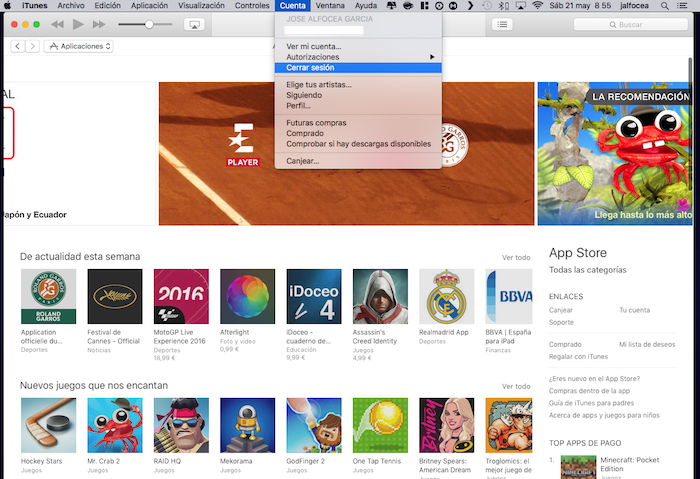
Ahora, desciende hasta la parte inferior derecha de iTunes, verás la bandera de tu país, en micros, España. Pulsa sobre ella para cambiar de tienda (de país) y elige el país en el que deseas abrir la nueva cuenta de iTunes.
En tercer lugar, busca cualquier aplicación gratuita en la sección App Store y pulsa el botón para obtenerla. Se te pedirá que inicies sesión o crees una cuenta nueva. Obviamente, debes elegir la opción de crear una nueva cuenta.
Verás la siguiente pantalla de bienvenida. Pulsa Continuar.
Acepta los Términos y Condiciones.
Ahora debes comenzar a introducir todos tus datos así como las preguntas y respuestas de seguridad. Para ello debes tener presentes tres condiciones esenciales:
- No utilices el mismo nombre que utilizas en la cuenta de iTunes de tu país, por si acaso.
- Deberás utilizar una cuenta de correo electrónico diferente que nunca hayas registrado en Apple, te recomiendo crear una nueva sólo para esto.
- Deberá utilizar una dirección física real, para ello, simplemente busca cualquier dirección del país en el que vas a abrir la nueva cuenta de iTunes. En mi caso, elegí la dirección de un centro comercial de Tucson.
Cuando llegues a la sección para elegir un método de pago, verás que aparece la opción «Ninguno». Esto es porque estás creando tu cuenta en iTunes a partir de una compra gratuita, de lo contrario, no aparecería. Selecciona esta opción y pulsa Continuar.
Y ta está. A partir de ahora, cuando quieras adquirir cualquier app que no está disponible en tu país, podrás hacerlo en tu «segundo país», para ello sólo tendrás que cambiar de iTunes Store o de App Store tal y como hiciste en el paso dos.
También puedes cerrar la sesión actual y, al introducir el usuario y contraseña de la cuenta de tu segundo país, serás redirigido a esta segunda iTunes Store.
Si deseas adquirir apps de pago o canciones que son exclusivas de otro país, hay muchos sitios en internet donde puedes comprar tarjetas regalo de iTunes del país en cuestión.
No olvides que en nuestra sección de Tutoriales tienes a tu disposición una inmensa variedad de trucos y consejos para todos tus dispositivos, equipos y servicios de Apple.
Por cierto, ¿aún no has escuchado el episodio de Apple Talkings, el podcast de Applelizados?
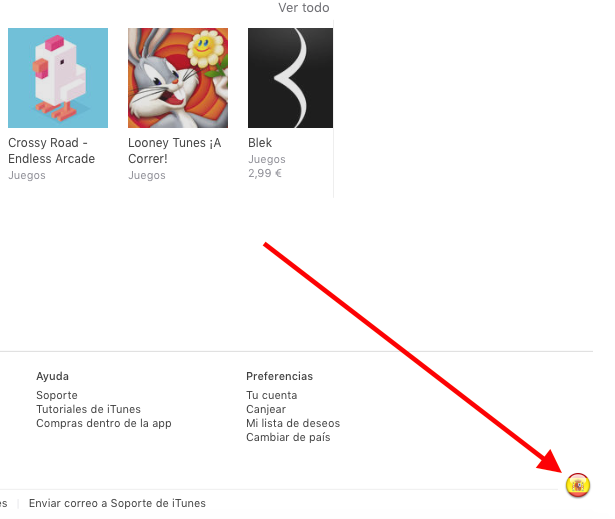


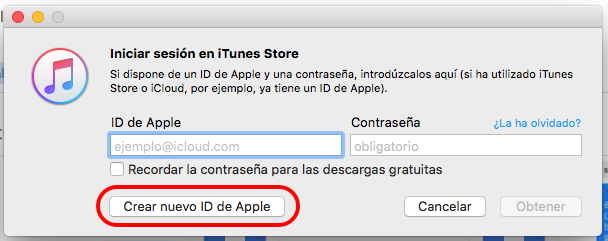
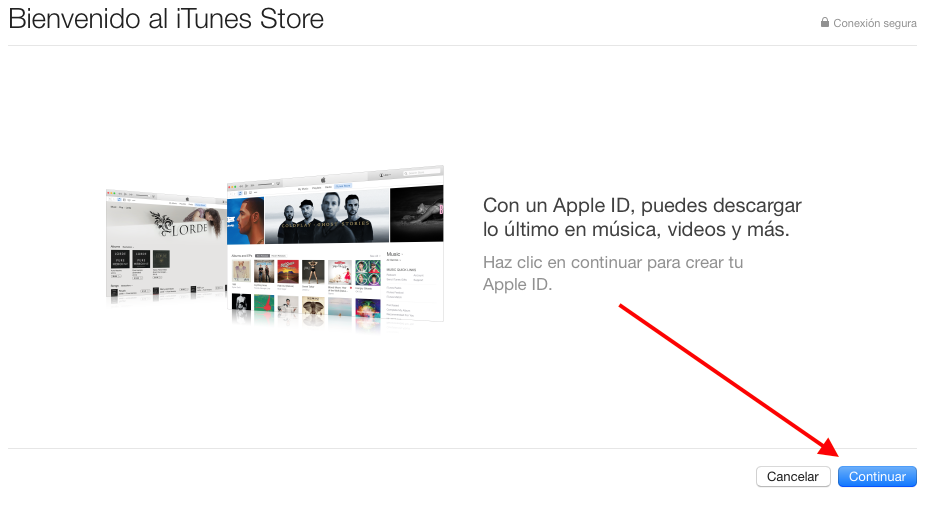
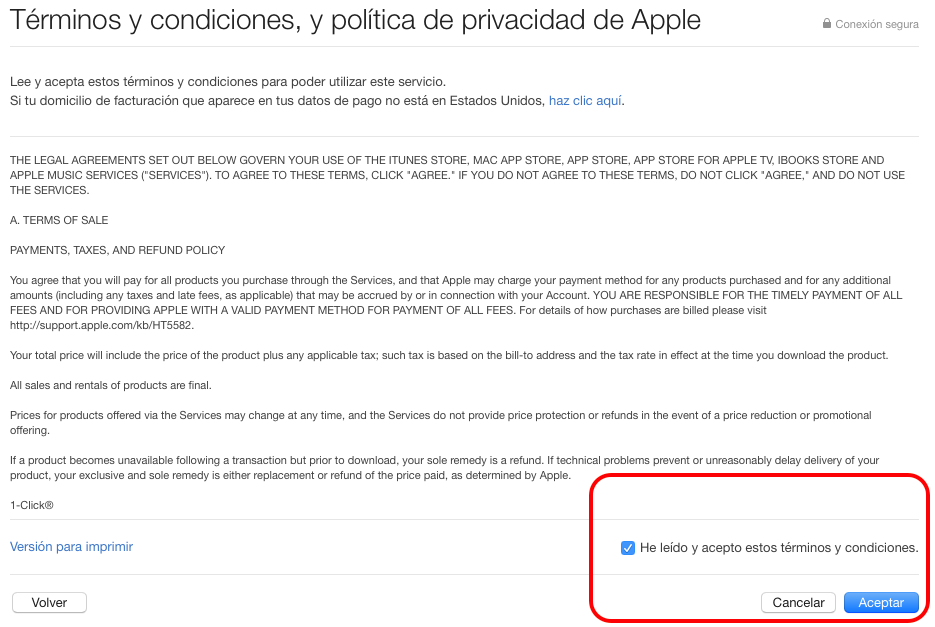
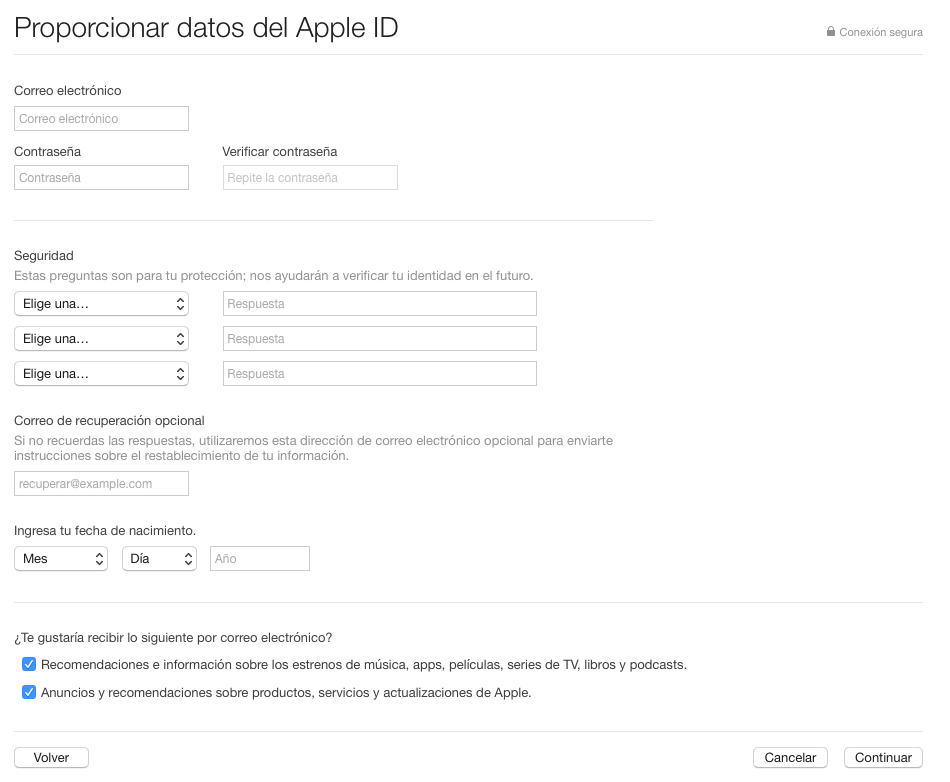
Una guía muy buena. He hecho algo similar, en forma Youtube, para abrir una cuenta en el iTunes de Japón aquí: https://www.youtube.com/watch?v=8U0V5hiVdG0. Espero que sea útil. Gracias